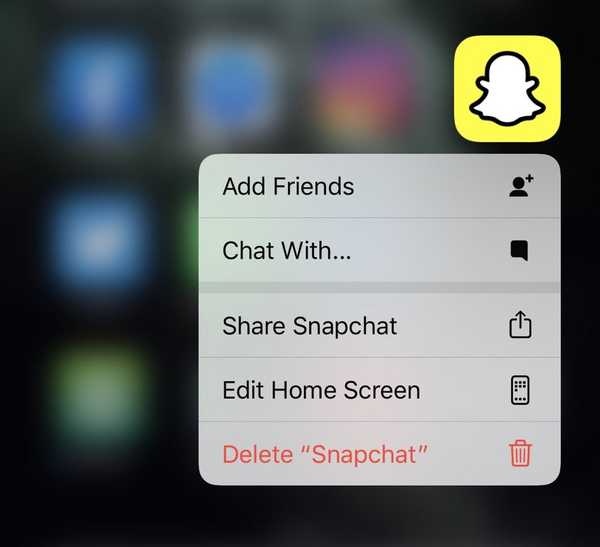
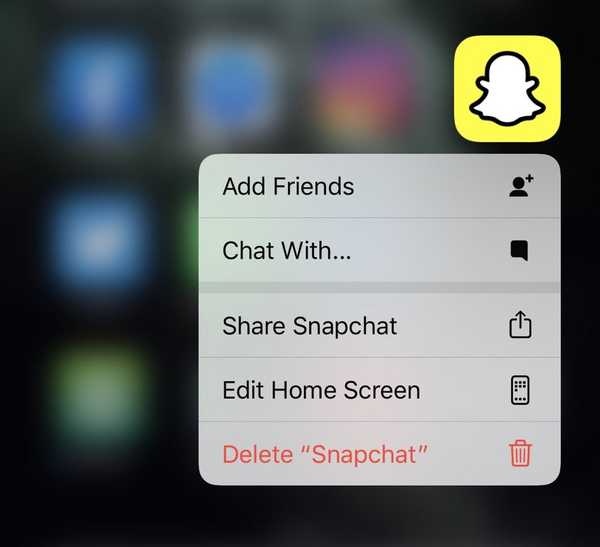 Bortsett från att ta med 59 nya emoji och avslöja brusreduceringsalternativ för framtida AirPods, innehåller den senaste iOS 13.2 beta som utvecklades för utvecklare tidigare den här veckan ändringar som gör att radering och omarrangering av appar på hemskärmen är mer intuitiva än tidigare.
Bortsett från att ta med 59 nya emoji och avslöja brusreduceringsalternativ för framtida AirPods, innehåller den senaste iOS 13.2 beta som utvecklades för utvecklare tidigare den här veckan ändringar som gör att radering och omarrangering av appar på hemskärmen är mer intuitiva än tidigare.
iOS 13.0 använder omfattande Haptic Touch-gester som ersätter 3D Touch-funktionalitet. Detta är mest tydligt när du interagerar med din startsida. Innan iOS 13, genom att trycka på en hemskärmsikon med 3D Touch skapas en meny med 3D Touch-genvägar. Genom att trycka på och hålla en ikon påkallas ikonen för att vrida ikoner för att flytta och organisera hemskärmsikoner.
Omarrangera appar på hemskärmen
I iOS 13.0 och iOS 13.1, 3D eller Haptic Touching en appikon skapar en ny kontextuell meny som kombinerar befintliga 3D Touch-genvägar tillsammans med ett nytt alternativ för Omarrangera appar som låter dig gå in i ovannämnda ikon-jiggle-läge.
I iOS 13.2 har alternativet Omarrangera appar bytt namn till "Redigera hemskärm".
Prenumerera på iDownloadBlog på YouTube
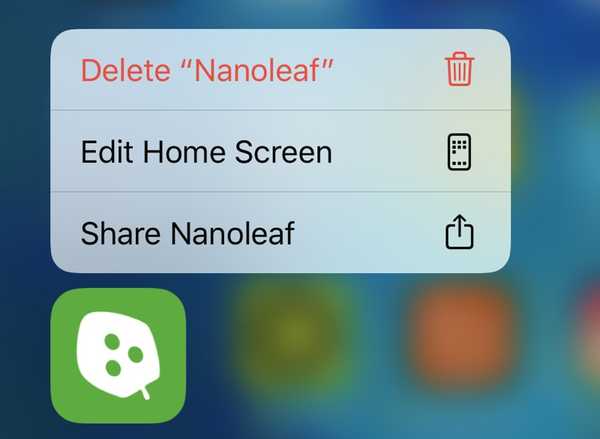
Skärmdump med tillstånd av MacRumors
Förändringen rensar upp förvirring eftersom det omedelbart är klart för användaren vad “Redigera hemskärm” betyder, vilket inte kan sägas för det tvetydiga alternativet Omarrangera appar.
Ta bort appar
I iOS 13.0 och iOS 13.1 kräver det att ta bort appar 3D-beröring eller använda Haptic Touch på en hemskärmsikon och fortsätter sedan att hålla kvar efter att snabbmenyn dyker upp tills appikonerna börjar jiggla. Men den långa tryck-och-håll-gesten innebär att det har blivit en långsam, besvärlig process att ta bort appar från enheten.

I iOS 13.2 kan du fortfarande använda ovanstående process (eller alternativet Redigera hemskärm i snabbmenyn) för att radera flera appar från hemskärmen. Men det finns nu också ett dedikerat menyalternativ "Radera [APP_NAME]" för de tider då du snabbt vill ta bort en enda specifik app.
Med andra ord, iOS 13.2 låter dig ta bort en enda app genom 3D Touching eller använda Haptic Touch på hemskärmsikonen, sedan skjuta fingret för att välja Delete-alternativet i snabbmenyn och sedan släppa taget. Till exempel, genom att trycka på och hålla kvar Facebook-ikonen på Hem-skärmen och välja ”Radera Facebook” från snabbmenyn kommer det att göra.
En förändring till det bättre
Som nämnts finns den något klumpiga processen för att gå in i ikonjigg-läge fortfarande kvar i iOS 13.2 och fungerar precis som tidigare - du rekommenderas att dra nytta av det när du försöker ta bort flera appar från enheten. Men om du vill ta bort en specifik app från din iPhone eller iPad kan du nu göra det genom att välja alternativet Radera från snabbmenyn..
iOS 13.2 inkluderar också andra ändringar.
Den här nya animationen i iOS 13.2 kommer att lära användare att ändra brusavbrytningsalternativ på de nya AirPods. https://t.co/p17iN47Sy4 pic.twitter.com/T7YwaFw5Cv
- Guilherme Rambo (@_inside) 10 oktober 2019
Det finns den utlovade Siri-kvalitetssäkringsoptionen tillsammans med en växel som berättar Apple om den ska radera Siri- och Dictation-inspelningar. Dessutom ger iOS 13.2 också de 59 nya emojierna som Apple förhandsgranskade i juli men inte inkluderade i iOS 13.0 och iOS 13.1, liksom stöd för Deep Fusion, meddelar meddelanden med Siri och HomePod handoff-alternativ.
Hur tycker du om att startskärmen ändras i iOS 13.2?
Låt oss veta det genom att lämna din kommentar nedan.
Bildens topp på inlägget via @eddiezus










